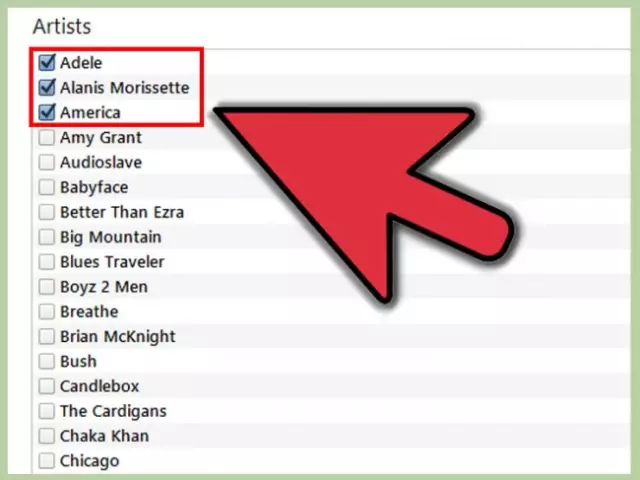IPod- ը առավել բազմակողմանի սարքերից մեկն է, որով կարող եք այցելել ինտերնետ, կարդալ էլեկտրոնային գրքեր, դիտել լուսանկարներ, խաղալ խաղեր, ինչպես նաև օգտագործել որպես երաժշտական նվագարկիչ: Երբեմն նման նվագարկիչների տերերին հարց է առաջանում. Ինչպե՞ս երաժշտություն գցել դրա վրա:
Անհրաժեշտ է
- - iPod;
- - համակարգիչ միանալու համար մալուխ;
- - iTunes ծրագիր;
- - հավաքածուների երաժշտական ալբոմ
Հրահանգներ
Քայլ 1
Երաժշտություն վերբեռնելու համար ներբեռնեք iTunes- ը ինտերնետից և տեղադրեք այն ձեր համակարգչում: Այս ծրագրաշարի միջոցով դուք կարող եք կառավարել ձեր iPod- ի տվյալները և թարմացնել և վերականգնել այս նվագարկչի վերաբերյալ տեղեկատվությունը:
Քայլ 2
Այսպիսով, օգտագործելով USB մալուխ, միացրեք ձեր iPod- ը ձեր համակարգչին: Մի մոռացեք, որ միացնելիս սարքը պետք է միացված լինի (հակառակ դեպքում համակարգիչը չի հայտնաբերի նոր սարքավորում): Դա անելու համար մի փոքր սպասեք, մինչև գործառնական համակարգը հայտնաբերի միացված սարքը, և միայն դրանից հետո կրկնակի կտտացրեք մկնիկի ձախ կոճակին ՝ iTunes- ը գործարկելու համար:
Քայլ 3
Ընտրեք ձեր երաժշտական ֆայլերը և ավելացրեք դրանք ձեր գրադարանում: Դա կարելի է անել հետևյալ ձևով. Բացեք ընտրացանկը. «Ֆայլ - ֆայլ ավելացնել գրադարանին» կամ «ավելացնել պանակ գրադարանին»: Դրանից հետո ընտրեք անհրաժեշտ ֆայլը, ֆայլերի խումբը կամ պանակը, կտտացրեք «OK» կոճակին: Կամ երաժշտություն ավելացնել ՝ պահելով մկնիկի ձախ կոճակը պատճենված երաժշտական ֆայլի, ֆայլի խմբի կամ թղթապանակի վրա iTunes պատուհանի ձախ կողմում գտնվող «Գրադարան» բաժնում:
Քայլ 4
Հաջորդը `անմիջապես անցեք երաժշտության պատրաստման և դրա ձայնագրման ձեր iPod- ով: Դա անելու համար ընտրեք միացված սարքը iTunes- ի բաց պատուհանի վերին ձախ մասում, ապա ձախով կտտացրեք «Երաժշտություն» ներդիրին: Ուշադրություն դարձրեք երաժշտության ցուցակին, որը հայտնվում է և նշեք ձեր գրադարանում ավելացված երաժշտության, ժանրի, նկարչի կամ ալբոմի կողքին գտնվող տուփերը:
Քայլ 5
Մի մոռացեք նաև ստուգել վանդակը ՝ «Թույլատրել այս սարքի համաժամացման երաժշտությունը նույն պատուհանում»: Եվ միայն դրանից հետո կտտացրեք «Համաժամեցեք» կոճակին iTunes պատուհանի ներքեւի աջ անկյունում: Դա կհամապատասխանի ձեր համակարգչի տվյալների բազային և ձեր iPod- ի տեղեկատվությանը համաժամացման գործընթացում: Այսինքն ՝ ձեր ընտրած երաժշտությունը կավելանա նվագարկչին:
Քայլ 6
Հիշեք, որ կարող եք արագացնել համաժամացման գործընթացը ՝ փակելով բոլոր ավելորդ ծրագրերը, քանի որ դրա համար անհրաժեշտ են շատ համակարգչային ռեսուրսներ: Քանի որ, բացի տվյալների փոխանցման եղանակից, պահուստավորվում է նաև գրադարանի տվյալների շտեմարանը: